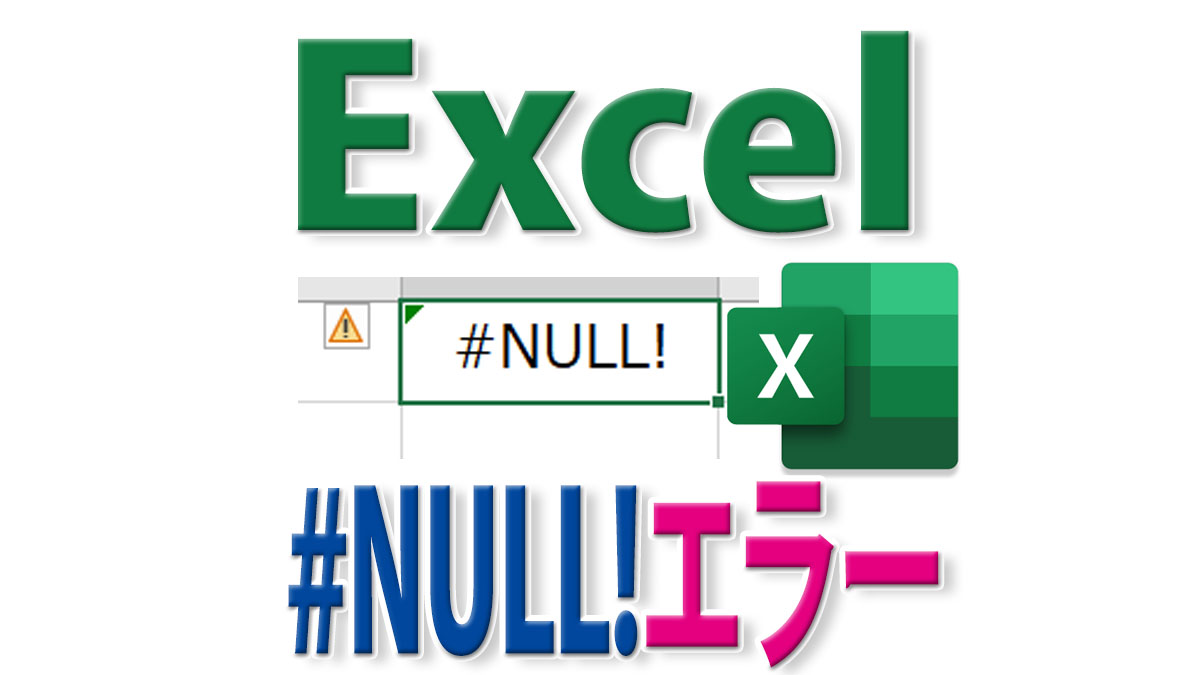※ Microsoft365(旧Office365)Excelの画像で解説しています。
NULL(読み方:ヌル)とは空白を意味するラテン語の「nullus」の略です[引用:Wikipedia]。英語では「0」と同義で用いられますが、IT関連では「0」と、未入力の空白「NULL」は違う値として区別されます。Excelにおける#NULL!は参照範囲の指定に関するエラーを意味し、#NULL!エラーが出る主な原因は「参照演算子(半角スペースなど)で指定した複数の範囲に共通部分がない」ためです。
#NULL!エラーが出る例
例えば、平行した2つの範囲を半角スペースで区切って指定すると#NULL!エラーになります。数式内の半角スペースは交差する範囲の共通部分を指定する参照演算子と認識されるので、抽出する値が見つからないからです。
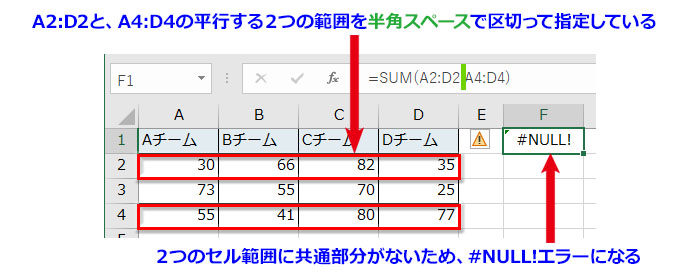
この#NULL!エラーの直し方
共通部分のある範囲になるように引数を指定し直すか、半角スペースを半角カンマに手直しします。
また、コロン「:」やカンマ「,」の参照演算子の入力間違いから#NULL!エラーが出る場合もあります。下図の例では、4つの行・列範囲の交差セルを抜き出して集計しようとして#NULL!エラーが出ています。
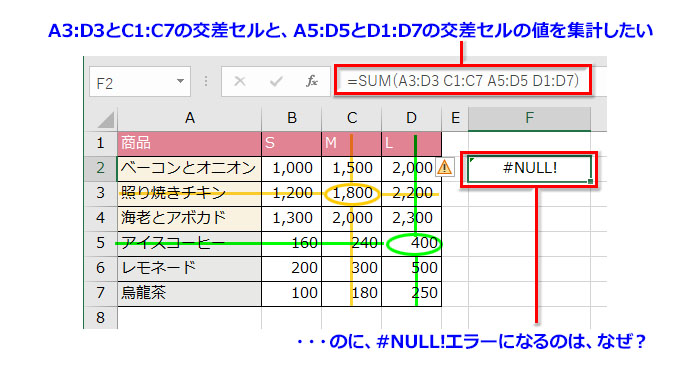
この#NULL!エラーの直し方
なぜ#NULL!エラーが出てしまったかというと、原因は交差したセル範囲同士を更に半角スペースで区切ってしまったからです。これらのセル範囲の間は半角カンマで区切る必要があります。
数式バーで半角スペースを選択して、半角カンマを入力します。#NULL!の表示は消えて、2つの範囲の共通部分のセル同士が足し算されます。
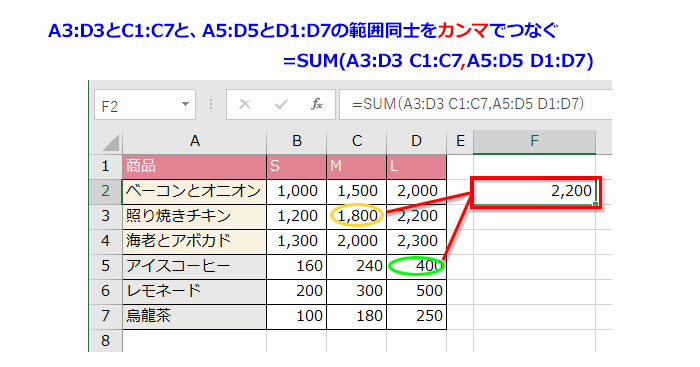
数式でセル範囲を指定する時は、参照演算子の半角スペース、コロン「:」、カンマ「,」の違いに注意すると、#NULL!エラーを回避できます。